디스크 파티션 만들기
디스크 파티션을 만드는 것은 디스크 공간을 더 잘 활용하는 효과적인 방법이 될 수 있습니다. 디스크 파티션은 정상적인 사용을 위해 따로 보관 된 디스크의 일부이며 자체 이름으로 참조됩니다. 디스크를 분할하면 어떤 파일이 어디에 저장되는지 더 잘 제어 할 수 있습니다. 예를 들어 많은 사람들이 Windows가 시작, 설치 등에 사용하는 파티션과 사용자 데이터를위한 또 다른 파티션을 가지고 있습니다.
디스크 관리 유틸리티를 사용하여 파티션을 만듭니다. 유틸리티를 시작하는 방법은 사용중인 Windows 버전에 따라 다릅니다.
Windows 7을 사용하는 경우 시작 단추를 클릭하고 “diskmgmt.msc”(따옴표 제외)를 입력 한 다음 Enter *를 누릅니다.
Windows 8을 사용하는 경우 WinX 메뉴를 표시하고 (Win + X 누름) 검색을 클릭합니다. 검색 상자에 “diskmgmt.msc”(따옴표 제외)를 입력하고 Enter *를 누릅니다.
-
Windows 10을 사용하는 경우 검색 상자에 “diskmgmt.msc”를 입력합니다.
(따옴표없이) Enter 키를 누릅니다.
디스크 관리 대화 상자는 사용중인 Windows 버전에 관계없이 동일하게 보입니다. (그림 1 참조)
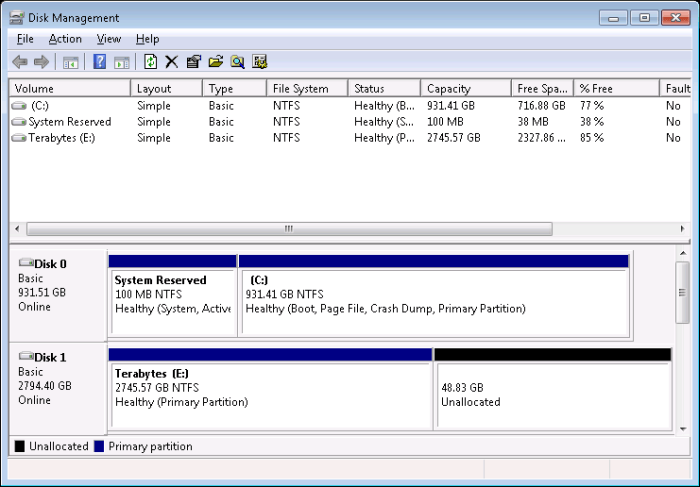
그림 1. 디스크 관리 대화 상자.
그림에 표시된대로 디스크 0 (내 “C :”
드라이브)과 디스크 1 (내 “E :”드라이브)의 두 개의 물리적 디스크가 있습니다. 두 번째 물리적 디스크 (디스크 1)에는 48.83GB의 할당되지 않은 공간이 있습니다. 해당 공간을 마우스 오른쪽 버튼으로 클릭하고 나타나는 컨텍스트 메뉴에서 “새 단순 볼륨”을 선택하여 해당 공간에 대한 새 파티션을 만들 수 있습니다. 그러면 새 단순 볼륨 마법사가 호출됩니다. 마법사를 사용하여 새 파티션에 대해 다음 값을 설정할 수 있습니다.
크기 드라이브 문자 또는 경로 파일 시스템 유형 볼륨 레이블
마법사를 마친 후 이제 다른 디스크 드라이브와 마찬가지로 참조 할 수있는 새 파티션이 디스크 1 (드라이브 T :)에 생겼습니다. (그림 2 참조)
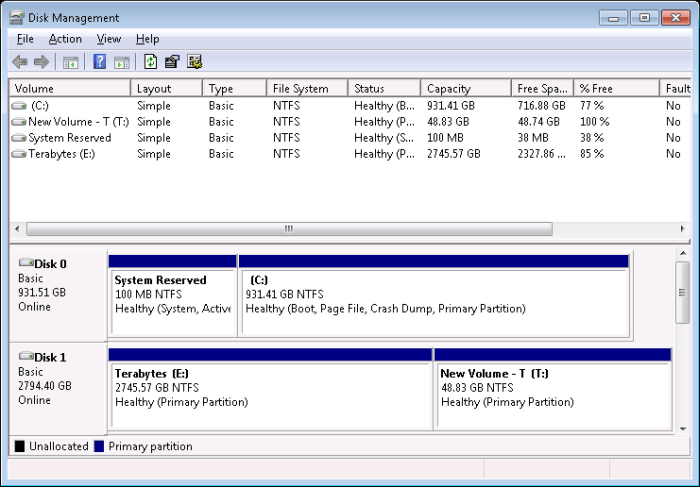
그림 2. 새로 파티션 된 하드 드라이브를 보여주는 디스크 관리 대화 상자.
파티션을 생성 한 후에는 포맷해야합니다. (먼저 포맷하지 않으면 Windows 내에서 파티션을 사용할 수 없습니다.) 가장 쉬운 방법은 디스크 관리 유틸리티에서 방금 생성 한 파티션을 마우스 오른쪽 버튼으로 클릭 한 다음 나타나는 컨텍스트 메뉴에서 포맷을 선택하는 것입니다.
이 팁 (12244)은 Windows 7, 8 및 10에 적용됩니다.